Примеры индивидуальных заданий.
Пример в Access
Даны 2 таблицы в СУБД Access. (рис. 1)
1. Анкета (ФИО, класс, год рождения, адрес, телефон)
2. Оценки (ФИО, история, химия, физика).
Необходимо создать новую таблицу Итог с полями: ФИО, класс, химия, физика, т.е. необходимо использовать данные из 2-х таблиц. Действия для извлечения информации из БД называются запросом. Итак, цель – создать запрос для получения таблицы Итог.
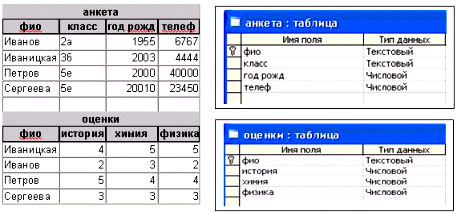
Рис. 1
Когда происходит переход из режима конструктора, необходимо дать таблице имя и задать ключевое поле.
Ключевое поле – общее поле для нескольких таблиц, позволяющее осуществлять поиск информации в нескольких таблицах одновременно. Обозначается 
После создания 2-й таблицы – Файл – Сохранить как …
Чтобы увидеть обе таблицы: Меню – Окно – Расположение

Рис. 2
Создание запросов в СУБД Access.
Если необходимо осуществить поиск в одной БД, то используют пункт меню – “Поиск”, если необходимо искать в нескольких таблицах, используют Запрос.
Запрос – это бланк для поиска информации в многотабличной БД.
Для создания запроса необходимо открыть Основное окно базы данных и выбрать пункт “Запросы” - Создание запроса в режиме конструктора. Появится окно диалога “Добавление таблицы”, в котором необходимо выбрать таблицы, которые будут использоваться для запроса (в нашем случае – таблицы Анкета и Оценки)
Меню - Вид – Объекты БД
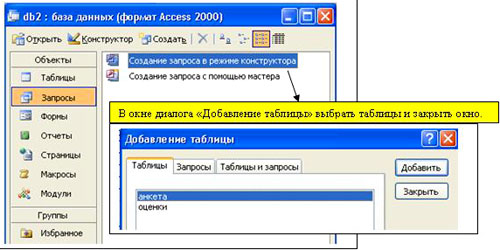
Рис. 3
Открывается окно “Запрос1: запрос на выборку”, где в верхней части представлены таблицы, используемые для запроса (ключевые поля выделены жирным шрифтом), а в нижней – конструктор запроса.
Чтобы сформировать поля запроса, необходимо их просто перетащить из списка полей исходных таблиц в строку “Поле”.
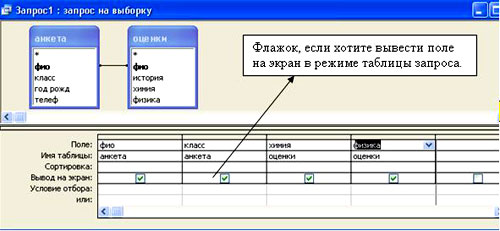
Рис. 4
Просмотр таблицы: Меню – Запрос – Запуск.

Рис. 5
Изменения в запросе: (например, если нужно создать запрос с условием)
Меню – Вид - Режим конструктора.
Конструктор запросов позволяет также:
А) сортировать выбранные данные в запросе по определенному полю;
Б) создавать запрос с условиями.
Например:
Цель:создать список отличников (т.е. по всем предметам – 5)

Рис. 6
Цель: список двоечников (т.е. в 1 предмете – 2), с указанием класса и оценки по химии и физике.

Рис. 7
Цель: создать список учеников, фамилии которых начинаются на букву “И” (только фамилии).

Рис. 8
УПРАЖНЕНИЯ.
1. Создать таблицу Итог на своем ПК.
2. Найти всех отличников и двоечников по химии и физике во всех классах.
3. Подготовить список учащихся, у которых хотя бы одна "3" и расположить их по алфавиту.
Примеры индивидуальных заданий.
1. Составить базу данных, состоящую из 2-х таблиц:
1) Книга (автор, название, краткое описание (сказка, роман, публицистика, детектив…), тираж).
2) Склад (название книги, количество, цена).
Найти:
- всех авторов, написавших детективы,
- книгу с наибольшим тиражом и ее остаток на складе.
2. Составить базу данных, состоящую из 2-х таблиц:
1) Одежда (название модели одежды, название ткани для ее пошива, размер).
2) Склад (название одежды, количество экземпляров, цена).
Найти:
- все модели, сшитые из шелка в единственном экземпляре,
- самую дорогую модель и ее размер.
3. Составить базу данных, состоящую из 2-х таблиц:
1) Товар (наименование, цены, проданное количество).
2) Склад (наименование, остаток на складе, нужно ли еще заказать(да/нет)).
Найти товары, которых было продано больше всего и определить, заказывать ли еще. Найти товары, начинающиеся на букву “К” с остатком больше 5 шт.
4. Составить базу данных, состоящую из 2-х таблиц:
1) Страна (название, столица, название материка, на котором расположена страна).
2) Сведения (название, количества населения, гос. строй, основная специализация).
Найти:
- все страны, расположенные в Африке с населением более 100 тыс.,
- страну с монархией